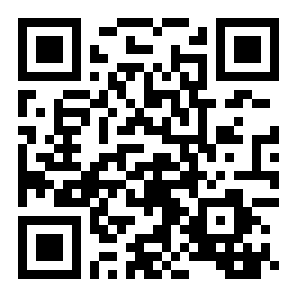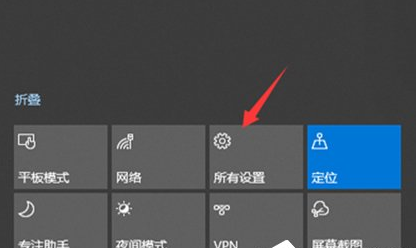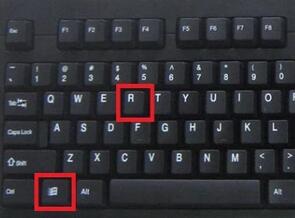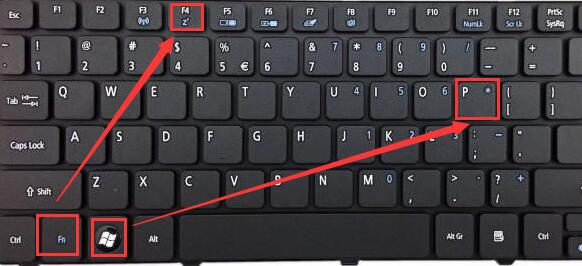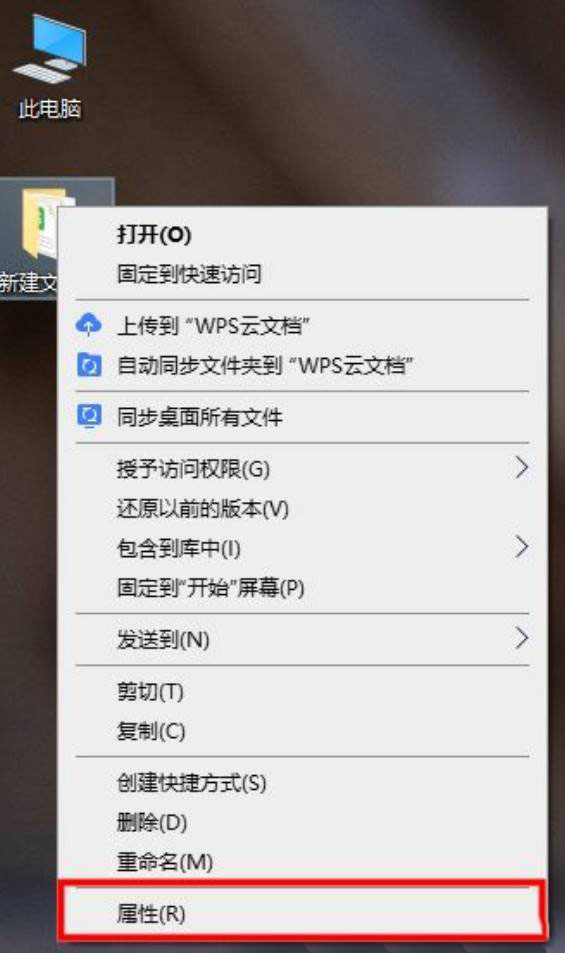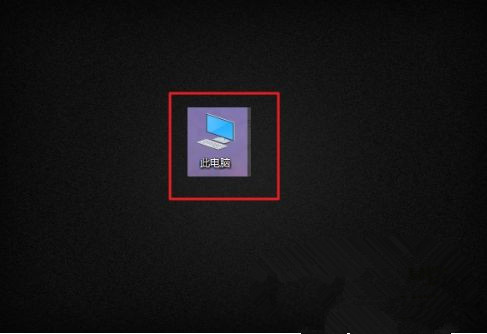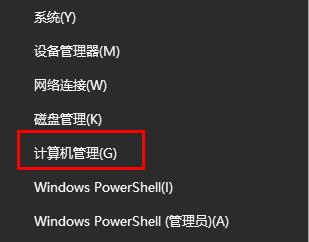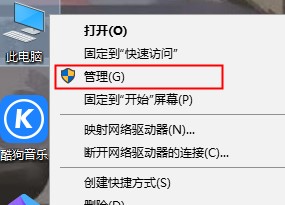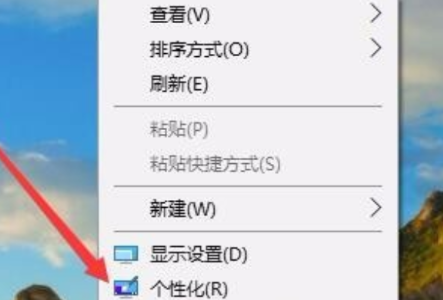Win10的KB5014699更新补丁在哪卸载
文章导读:Win10的KB5014699更新补丁在哪卸载?Win10的KB5014699更新补丁在哪卸载呢?很多小伙伴更新后不想使用了,下面小编带来了详细的教程,感兴趣的小伙伴不要错过,赶快来看一下吧!Win10更新补丁KB5014699怎么卸载:方法一:1、用管理员权限运行CMD命令提示符(左下角搜索框直接输入cmd,然后以管理员身份运行),或用鼠标右键点击开始菜单图标,弹出隐藏列表点击命令提示符管理员或者PowerShell管理员,都一样。2、然后在

Win10的KB5014699更新补丁在哪卸载
Win10的KB5014699更新补丁在哪卸载呢?很多小伙伴更新后不想使用了,下面小编带来了详细的教程,感兴趣的小伙伴不要错过,赶快来看一下吧!
Win10更新补丁KB5014699怎么卸载:
方法一:
1、用管理员权限运行CMD命令提示符(左下角搜索框直接输入cmd,然后以管理员身份运行),或用鼠标右键点击开始菜单图标,弹出隐藏列表点击命令提示符管理员或者PowerShell管理员,都一样。

2、然后在命令提示符中输入以下命令看是否可以卸载。
wusa /uninstall /KB:5014699

相关阅读:用户进入命令提示符或者PowerShell界面的时候,可以直接输入wusa按回车查看命令说明。
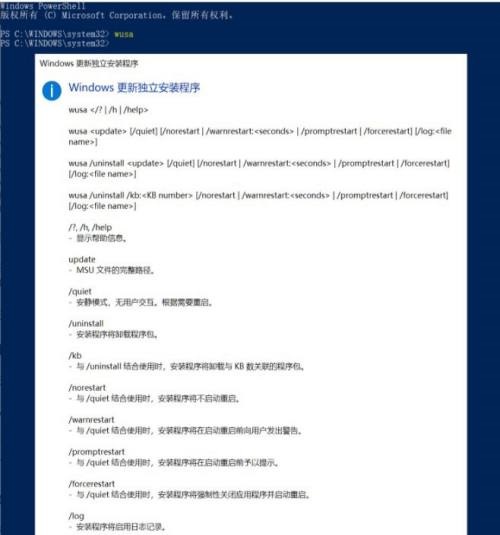
由此可知,输入并回车执行【wusa /uninstall /kb:5014699 /quiet /norestart】命令,这代表使用Windows更新程序以静默且不重启的模式下来卸载编号为890830的更新;
如果还是无法卸载,建议在安全模式下进行卸载。
方法二:
1、点击开始菜单,打开设置。

2、进入设置后点击Windows更新,然后查看历史更新记录。
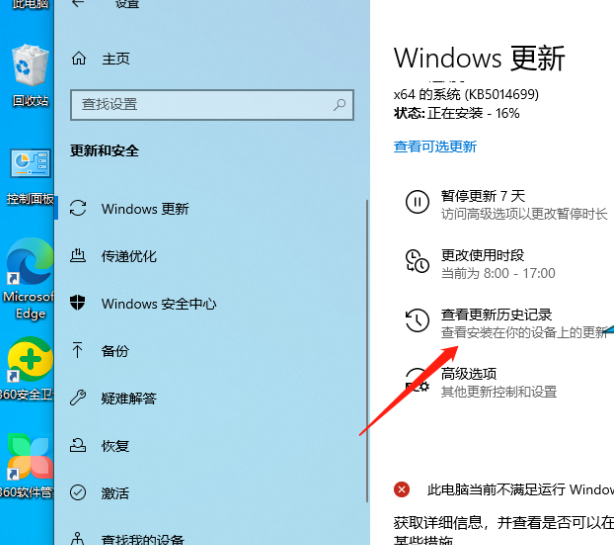
3、接着点击上方卸载更新。

4、最后卸载最近的更新即可。
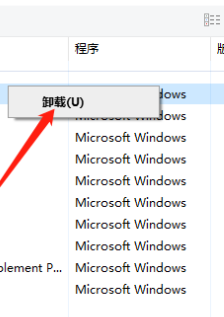
以上就是Win10的KB5014699更新补丁在哪卸载的全部内容了,全查游戏站为您提供最好用的手机教程,为您带来最新的手机资讯!
以上内容是小编网络整理的关于Win10的KB5014699更新补丁在哪卸载的相关攻略内容,如果不妥之处清及时联系我们。想了解更多最新的关于《win10,电脑系统》的攻略、资讯等内容,请多多关注全查网